Hvordan sette Reddit-bakgrunner som bakgrunn på PC og Android automatisk

Å angi Reddit-bakgrunnsbilder som bakgrunn vil ikke påvirke nytten av nettstedet, men vil hjelpe deg med opplevelsen mens du surfer.
Microsoft Windows 10 regnes for å være et av de beste operativsystemene for ulike typer enheter, og det er designet for å fungere godt for berøringsskjermer, så vel som mus- og tastaturinndata.
Det er populært for enheter med berøringsskjerm, og berøringsskjermene er tilgjengelige på de fleste nettbrett, bærbare datamaskiner og 2-i-1-enheter som kjører på Windows 10. Berøringsskjermer er i stand til å utføre en funksjon som eneste inngang, ligge på et bord eller som en sekundær inngang på stasjonære, bærbare datamaskiner eller 2-i-1-enhet.
Så flott som berøringsskjermen er, noen ganger forårsaker den problemer. Den gode nyheten er at du kan deaktivere den.
Hvis du trenger å deaktivere alternativet for berøringsskjerm i Windows 10, kan du gjøre det ved å bruke alternativet "Windows Enhetsbehandling."
Denne funksjonen er virkelig flott og nyttig i 2-i-1-enheter og nettbrett. Hvis du føler at berøringsskjermen du bruker på den bærbare datamaskinen for å utføre oppgavene dine forårsaker hodepine, har du muligheten til å deaktivere den.
Noen ganger ønsker foreldre også å deaktivere berøringsskjermer på grunn av barna sine. Hvis barnet ditt ikke kan slutte å strekke seg etter skjermen på den bærbare datamaskinen når du prøver å utføre en oppgave eller se en video eller noe annet, vil deaktivering av den forhindre problemer.
Det er også tider når berøringsskjermfunksjonen kan føre til tap av data eller viktig informasjon.
Prosedyren for å deaktivere berøringsskjermalternativet i Windows 10 fungerer akkurat som den gjør på alle typer enheter, inkludert nettbrett, stasjonære, 2-i-1-enheter, bærbare datamaskiner og til og med datamaskiner fra en bestemt produsent, for eksempel bærbare Dell-berøringsskjermer og berøringsskjermer fra HP bærbare datamaskiner.
Selv om Windows 10 S ikke er en god løsning for de fleste brukere, vil noen kanskje foretrekke strømlinjeformingene til systemet for deres behov. Fordi alle tredjepartsapper er deaktivert, gir Windows 10 S bedre arbeidsdatamaskiner uten behov for å blokkere apper etterpå.
Ellers er Windows 10 et av de beste systemene som finnes når det kommer til verktøy, og det er derfor det er industristandarden.
Fordeler
– Raskere
– Mer stabilitet
– Tredjepartsapper
– Tilgjengelig kommandolinje
Ulemper
– Tredjepartsapper
– Standard administratorkontroll
– Flere maskinvarekrav
Hvis du ikke vil gå gjennom nettkanalene, kan du kjøpe en oppstartbar USB-flash-stasjon med Windows 10 Pro direkte fra Amazon og installere den på den måten.
Du kan gjøre det ved å bruke alternativet "Enhetsbehandling" i Windows 10. "Enhetsbehandling" er et sted hvor Windows 10 holder styr på alle enhetene dine. Det er her du enkelt kan aktivere eller deaktivere enhetene som er koblet til PC-en din.
1. For å få tilgang til "Enhetsbehandling", åpne "Kontrollpanel" eller du kan søke etter det ved å skrive "Enhetsbehandling" i søkeboksen på oppgavelinjen.
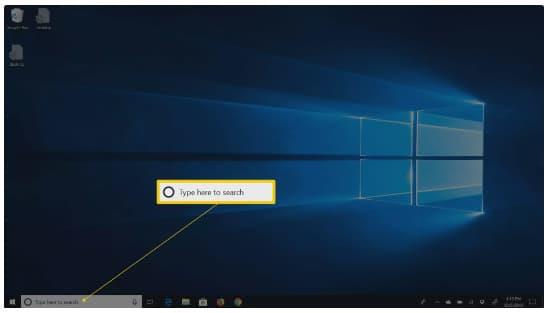

2. Etter søk, klikk på "Enhetsbehandling"
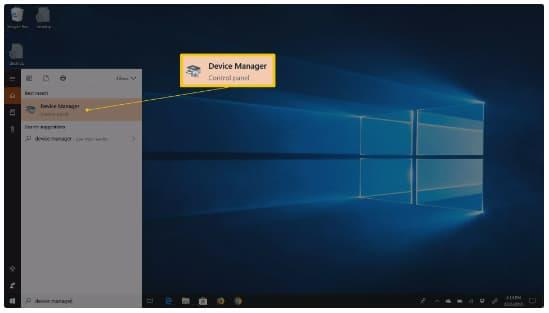
3. I neste trinn, søk og velg "Human Interface Devices"
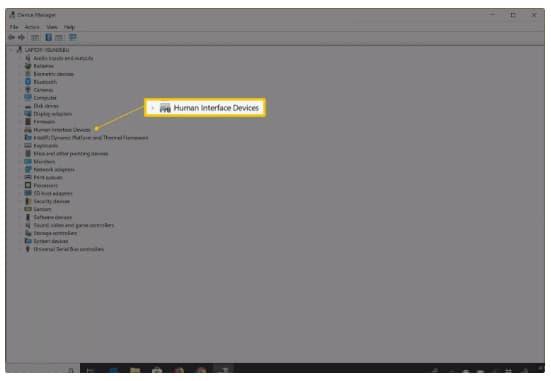
4. Utvid den og velg " HID-kompatibel berøringsskjerm"
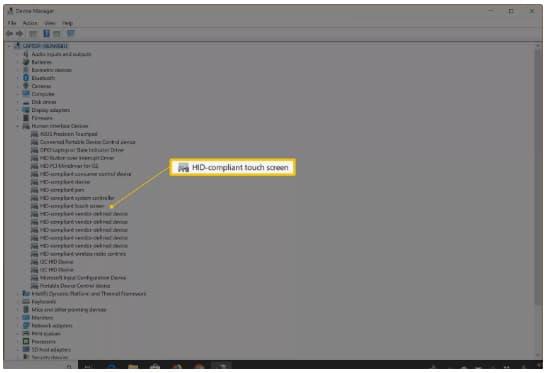
5. Høyreklikk på "Handling" øverst i dette vinduet
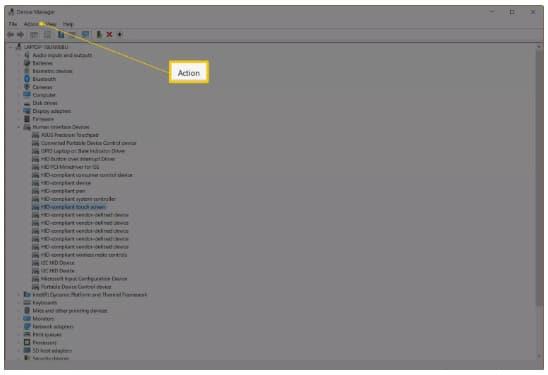
6. I neste trinn velger du "Deaktiver"
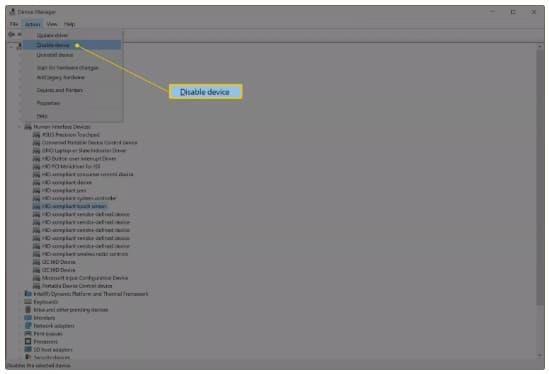
7. En bekreftelsespop-up vil vises på skjermen på enheten din som ber deg om å bekrefte. Klikk "Ja" her for å deaktivere berøringsskjermen på din Windows 10-enhet. Berøringsskjermfunksjonaliteten din blir deaktivert umiddelbart.
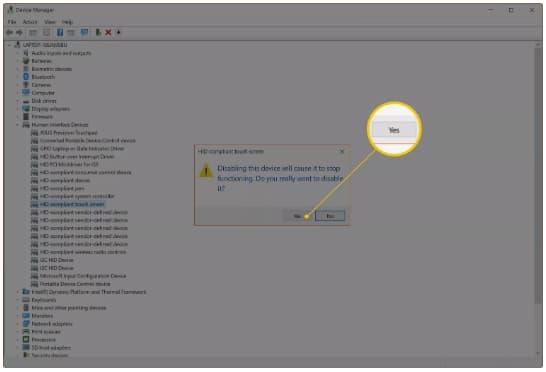
Hvis du ønsker å reaktivere berøringsskjermen i Windows, går du ganske enkelt tilbake gjennom trinnene og når du kommer til trinn 6, fjerner du klikker på deaktiver. Dette vil gjenopprette berøringsskjermfunksjonen til enheten din.
Å angi Reddit-bakgrunnsbilder som bakgrunn vil ikke påvirke nytten av nettstedet, men vil hjelpe deg med opplevelsen mens du surfer.
Microsoft har annonsert at januar 2020 vil markere slutten på livet for Windows 7, noe som betyr at offisiell støtte for produktet ikke lenger vil fungere.
Det er et velkjent faktum at de fleste appene som eies av Facebook nå har en «Stories»-funksjon. Den er også til stede på WhatsApp i skjemaet "WhatsApp Status". Dessverre må de fleste brukere ty til å ta et skjermbilde.
Vi utforsker funksjonene til Office 365 eller Office 2019 og avgjør om det er det riktige kjøpet.
Med Windows 10 kan du umiddelbart få tilgang til programmene eller applikasjonene du trenger ved å feste dem til oppgavelinjen.
Windows 10 er det siste tilskuddet til Windows-familien, og det var målet til Microsoft da de utformet det oppdaterte operativsystemet for å gjøre det tryggere og sikrere.
Windows 10 kommer med mange nye funksjoner, men av dem alle er Cortana en av de beste. Du kan til og med bruke den til å slå av PC-en.
Hvis du er teknisk kunnskapsrik, kan du bruke disse instruksjonene for å installere One UI Beta på Galaxy Note 9, S9 og S9 Plus.
Animojis var en av de mest omtalte funksjonene til iPhone da Animojis ble lansert, men de har vært begrenset til kun iPhone X per nå. Det er imidlertid en måte å få noe som kan sammenlignes på Android-enheten din.
Å få oppgavene utført uten avbrudd er alltid tilfredsstillende. Konstante distraksjoner kan være frustrerende og irriterende. Det samme gjelder arbeid på skjermen. Gjentatte annonser som dukker opp er
Spesielt i arbeidssituasjoner bør du kjenne til viktige snarveier i Microsoft Outlook for å gjøre jobben din enklere og slik at du kan løse eventuelle oppgaver raskere.
I spillerens verden regnes Windows som en av de beste plattformene å bruke. Windows 10 får flere oppdateringer hvert år som forbedrer PC-spilling med spesiell programvareoptimalisering.
Det er generelt forstått at en av hovedforskjellene mellom en iPhone og en Android er at Android-telefoner ikke kan bruke iMessage. Grunnen til at folk antar iMessage er ikke et alternativ
Flere Android-brukere kan ha sin egen plass med sine egne apper og data på enhetene sine. Slik setter du opp alt.
Windows 10 er et Microsoft-operativsystem som ble lansert i 2015. Det er et av de vanlige operativsystemene til Microsoft. Windows 10-brukere mottar programvareoppdateringer fra tid til annen. Disse oppdateringene prøver å forbedre Windows 10s driftskapasitet, men den generelle fremtiden er ikke klar, og selv de som er kjent med Microsoft-produkter er ikke helt sikre på hva som ligger foran OS.
Akronymet NFC står for Near Field Communication. Som navnet antyder, muliggjør den kommunikasjon mellom kompatible enheter som er innenfor nært hold.
Hvis du er en Windows-bruker, kan du komme over den svarte pilen. Du kan se den svarte pilen i alle versjoner av Windows i Enhetsbehandling. Hva mener de?
Android Pie, også kjent som Android 9 Pie, er den nyeste versjonen av Android OS. Den ble først lansert i 2018 og oppdateringen er tilgjengelig for nesten alle nye Android-telefoner.
Android-telefoner bruker et av de beste og mest stabile operativsystemene som er tilgjengelige, men noen ganger kan dette operativsystemet forårsake problemer. Hvis du føler at det er noe galt, prøv å starte enheten på nytt i sikkermodus for å se om det løser problemet.
Vi undersøker om en oppgradering til Microsoft Office 2019 er verdt det med denne anmeldelsen av produktet.
Det er mange grunner til at den bærbare datamaskinen din ikke kan koble til WiFi, og det finnes derfor mange måter å fikse feilen på. Hvis den bærbare datamaskinen din ikke kan koble til WiFi, kan du prøve følgende måter å fikse dette problemet på.
Etter at brukere har opprettet en USB-oppstart for å installere Windows, bør de sjekke USB-oppstartens ytelse for å se om den ble opprettet eller ikke.
Flere gratisverktøy kan forutsi diskfeil før de skjer, noe som gir deg tid til å sikkerhetskopiere dataene dine og erstatte disken i tide.
Med de riktige verktøyene kan du skanne systemet ditt og fjerne spionprogrammer, reklameprogrammer og andre skadelige programmer som kan lurke på systemet ditt.
Når en datamaskin, mobilenhet eller skriver prøver å koble til en Microsoft Windows-datamaskin over et nettverk, kan for eksempel feilmeldingen «nettverksbanen ble ikke funnet» – feil 0x80070035 – vises.
Blåskjerm (BSOD) er en vanlig og ikke ny feil i Windows når datamaskinen opplever en alvorlig systemfeil.
I stedet for å utføre manuelle og direkte tilgangsoperasjoner på Windows, kan vi erstatte dem med tilgjengelige CMD-kommandoer for raskere tilgang.
Som med Windows 10 kan du også bruke tredjepartsprogramvare for å gjøre oppgavelinjen i Windows 11 gjennomsiktig.
Etter utallige timer med bruk av den bærbare datamaskinen og stasjonære høyttaleroppsettet fra universitetet, oppdager mange at noen smarte oppgraderinger kan gjøre den trange studentboligen om til det ultimate strømmesenteret uten å tømme bankkontoen.
En bærbar PCs berøringsplate er ikke bare til for å peke, klikke og zoome. Den rektangulære overflaten støtter også bevegelser som lar deg bytte mellom apper, kontrollere medieavspilling, administrere filer og til og med se varsler.




























